
2009 年曾介紹過「speed.io」免費 DSL 網路測速服務,時至今日它依然可用,不過主畫面已經和當年完全不同,當今有非常多的網路測速工具,大多數都是利用瀏覽器操作,不像當年礙於技術可能要在瀏覽器安裝 Flash 才能使用(順帶一提還會用到 Flash 可使用 Ruffle 做為替代方案)。如果想要測試一下網路速度,只要打開 speed.io 就能測得相關數據。
speed.io 已經是使用 Speedtest 做為網路測速的技術提供者,我之前也介紹過「Speedtest Custom 打造品牌客製化網路測速頁面,記錄保存 60 天可匯出」就是讓想開發網路測速工具的開發者能直接使用 Speedtest 資源,具備自訂配色、子網域名稱和多國語言功能。
利用 speed.io 測量使用者與當前距離最近的伺服器網路速度,用於分析網路的下載、上傳速度、抖動和 Ping 值,因為 Speedtest 在全球有超過 5000 台伺服器,測試結果可以更接近真實情況,所有的測試都是使用 HTTP(TCP)在瀏覽器進行,能測試所有類型的網路連線,而且無需安裝軟體。
speed.io
https://www.speed.io/
使用教學
STEP 1
開啟 speed.io 網站會看到測速工具和相關介紹,預設會選擇距離最近的伺服器,不過使用者可選擇其他的測試節點。
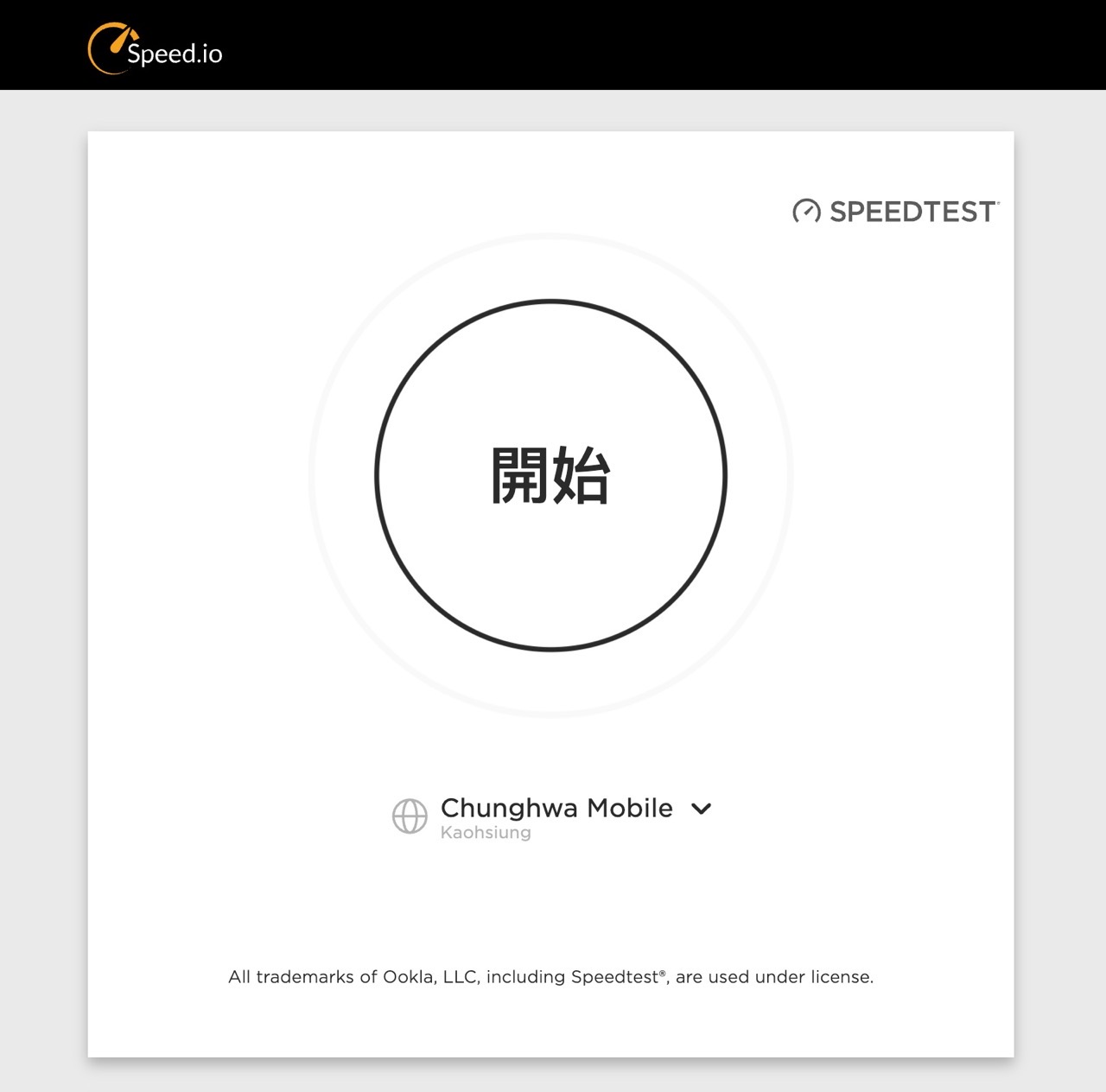
舉例來說,我在測速時預設選擇中華電信,在伺服器列表中還有是方電訊、SEEDNET、台灣之星和遠傳電信等選項,也能以定位方式自動選擇最合適的測速伺服器。
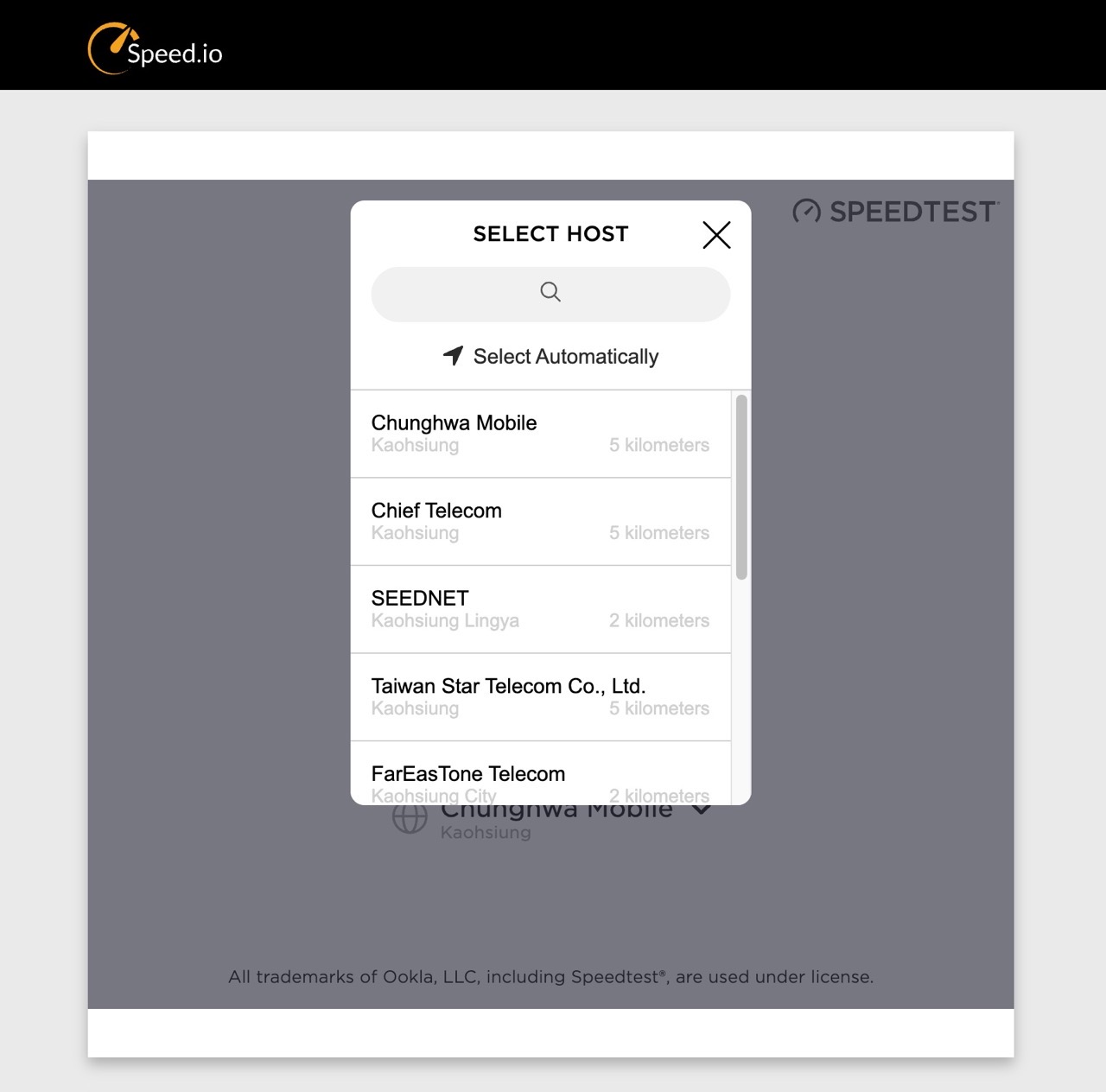
STEP 2
按下「開始」後會立即測試,從 Ping 值、抖動、接著測試下載速度和上傳速度,也會顯示使用者的 IP 位址、ISP 和地理位置。
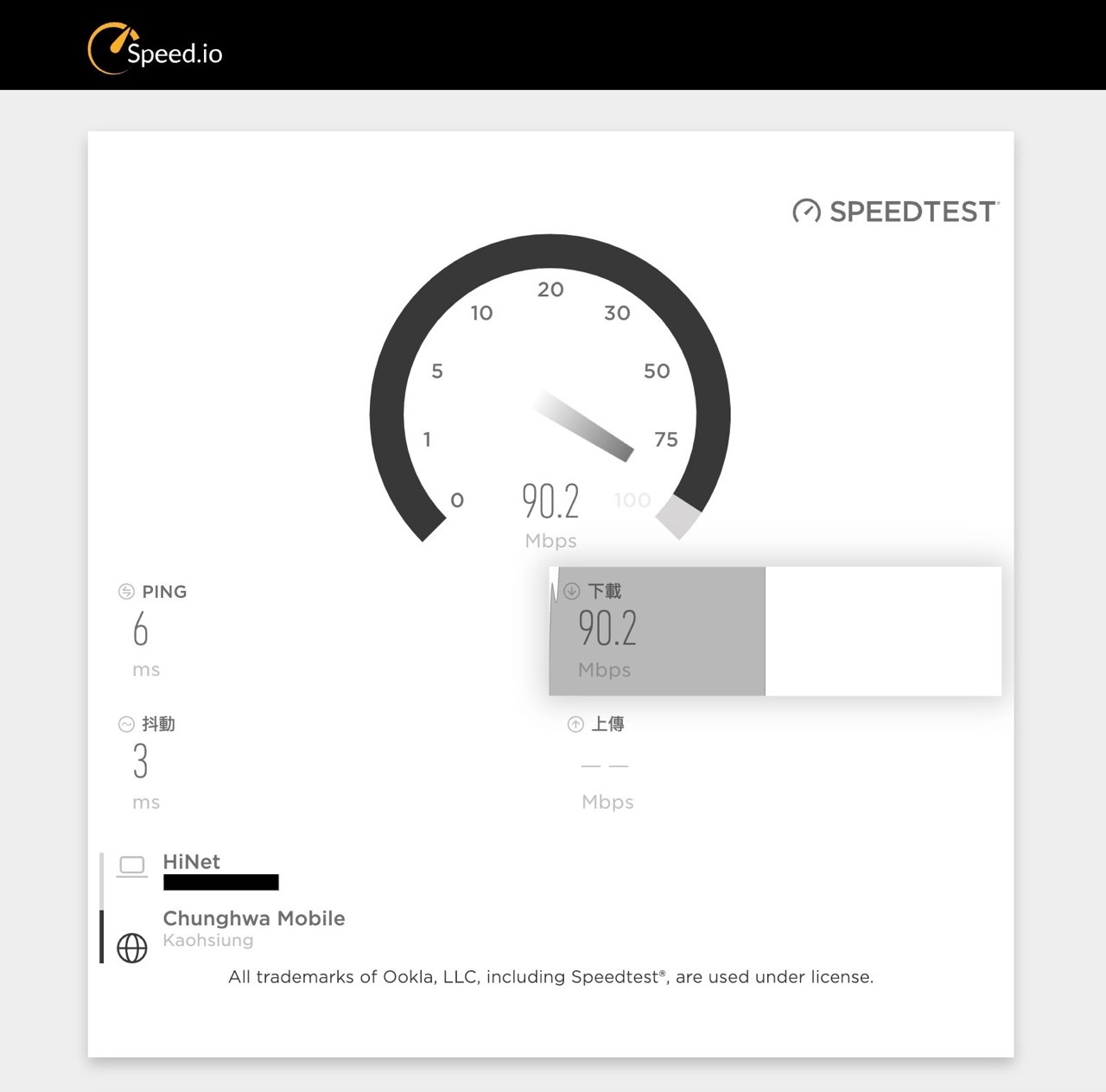
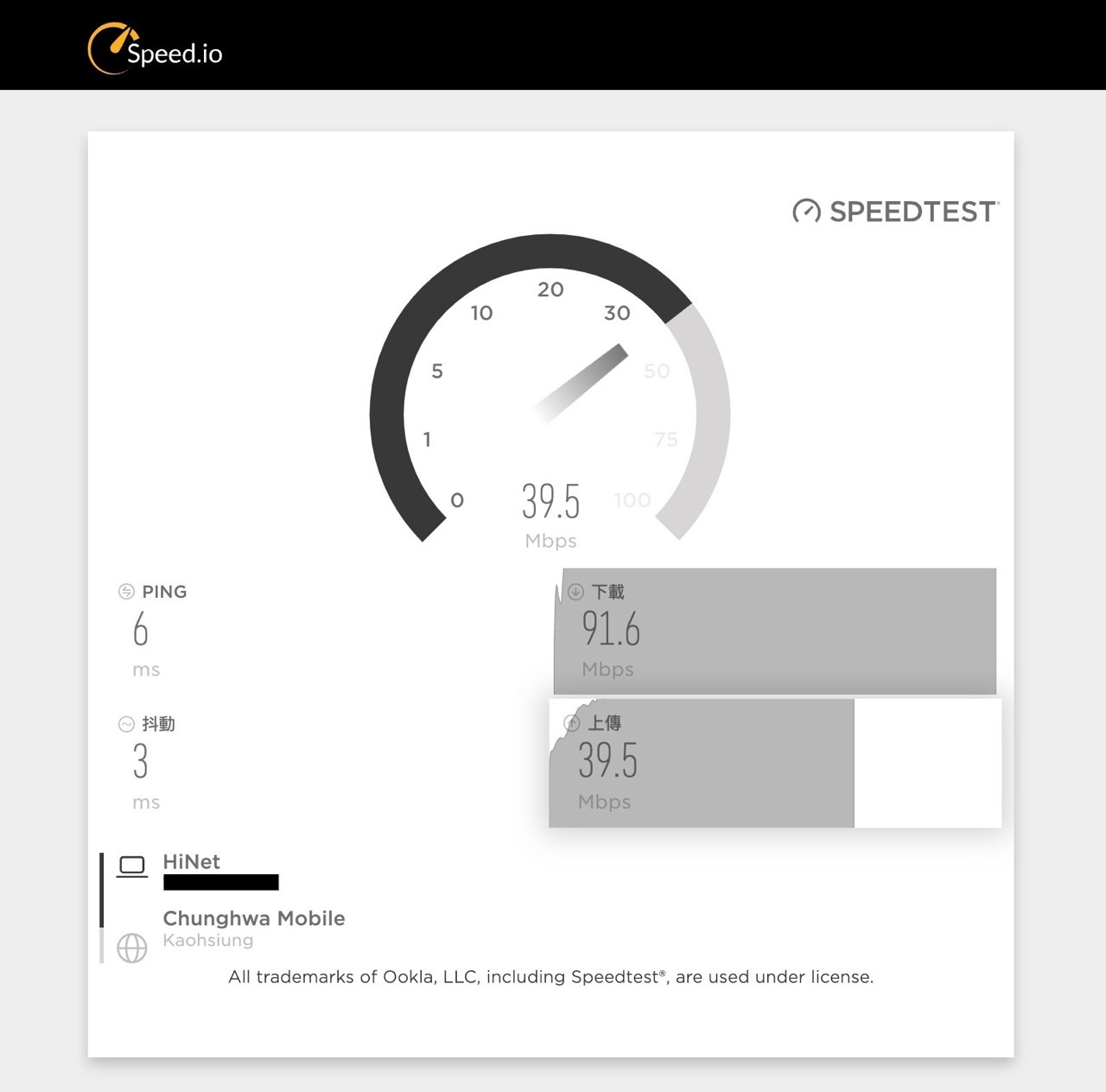
STEP 3
大約 30 秒左右就能得到最後的測速結果,從上傳、下載的背景也能測得網速變化,這就能了解網路的速度震盪是不是很大,如果需要還能複製測速結果的連結或分享到 Facebook、Twitter 。
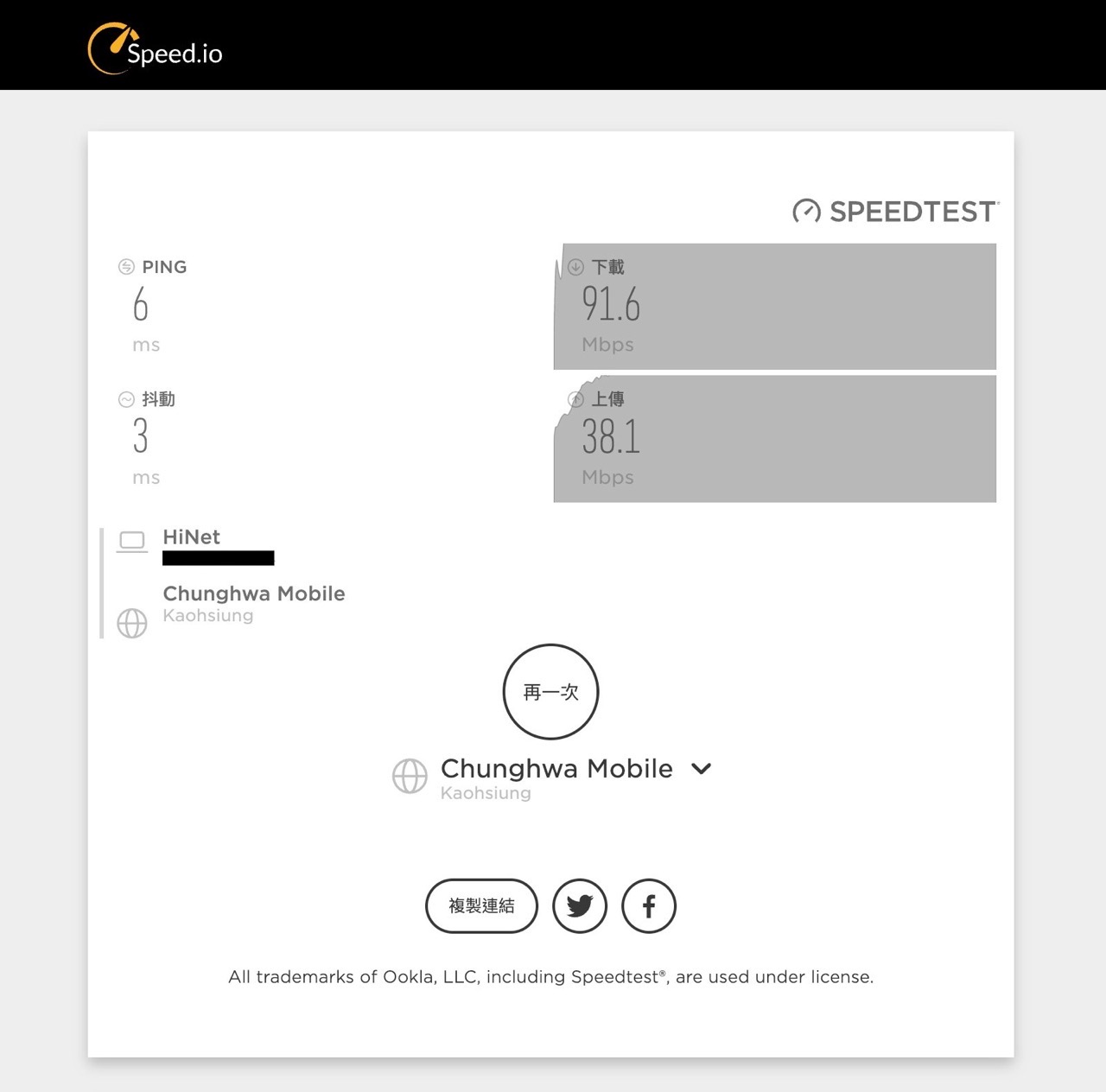
值得一試的三個理由:
- speed.io 使用 Speedtest Custom 做為網路測速的服務提供者
- 可使用全球超過 5000 個測速伺服器,無需額外安裝軟體
- 測試網路的下載、上傳速度、Ping 和抖動數值








